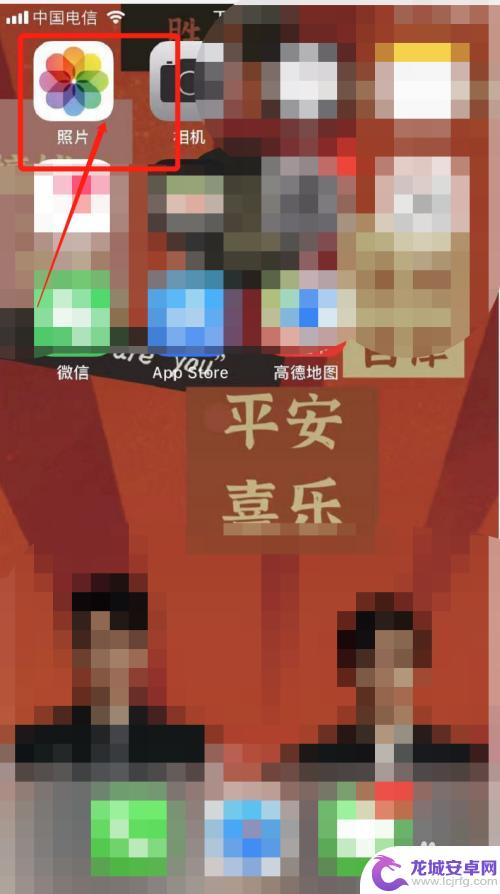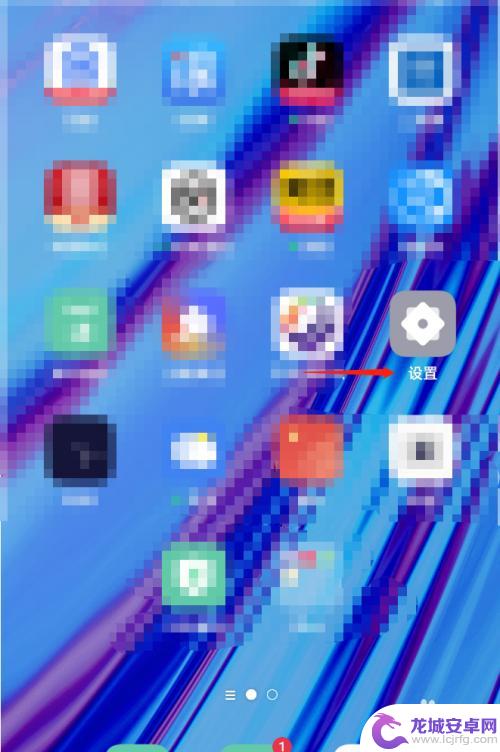苹果手机隐私相册怎么打开 苹果手机私密相册怎么打开
在如今信息爆炸的时代,手机成为人们生活中不可或缺的一部分,而随着手机功能的不断升级,我们也越来越注重手机中个人隐私的保护。苹果手机作为一款备受欢迎的手机品牌,自然也为用户提供了私密相册的功能。苹果手机的私密相册怎么打开呢?如何在苹果手机中查看隐私相册呢?接下来让我们一起来探究一下苹果手机隐私相册的打开方式。
苹果手机私密相册怎么打开
具体步骤:
1.在手机上打开桌面上的照片,如下图;
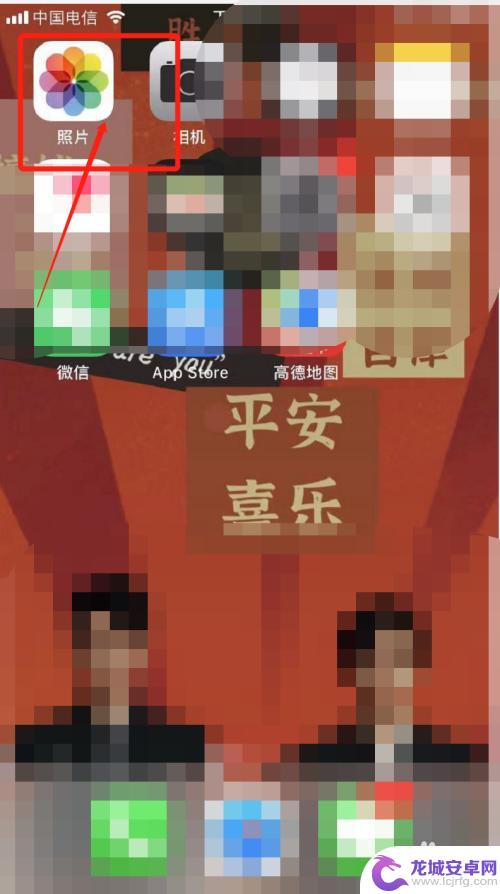
2.在照片界面中随意打开一张照片进入;
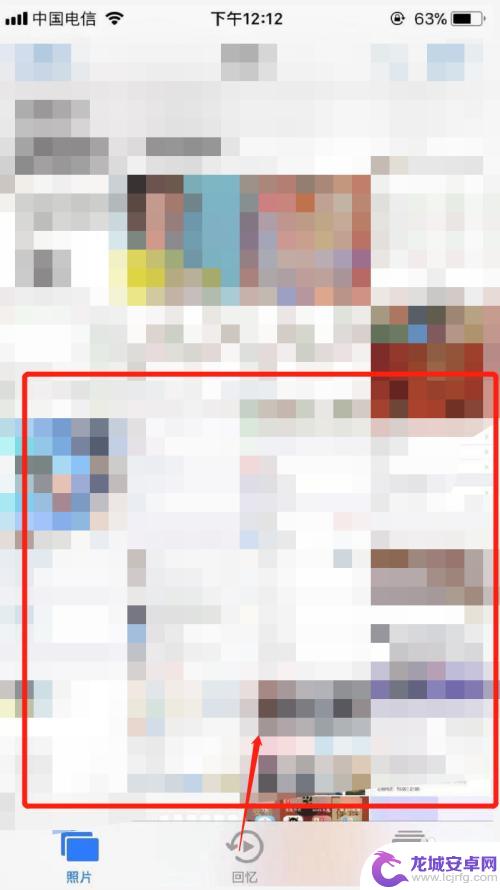
3.在新界面左下角找到分享的图标点击进入;
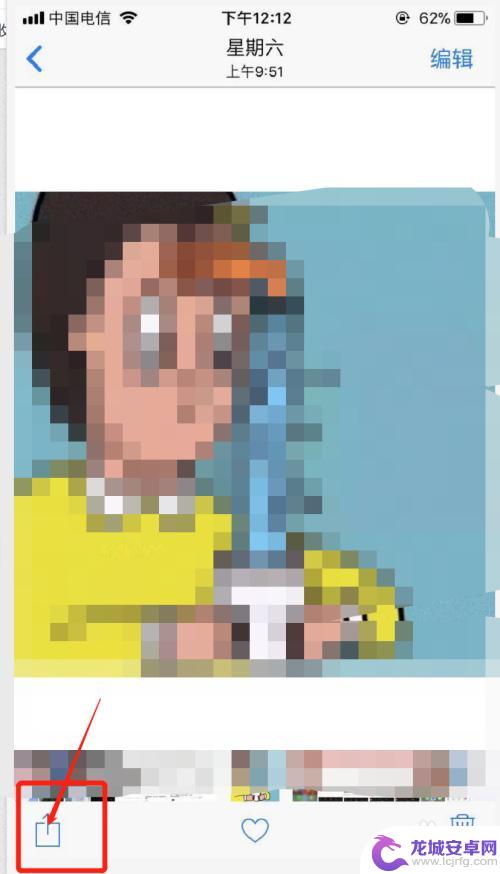
4.在弹出的菜单框下面找到隐藏并点击,在弹框中再次点击隐藏照片;
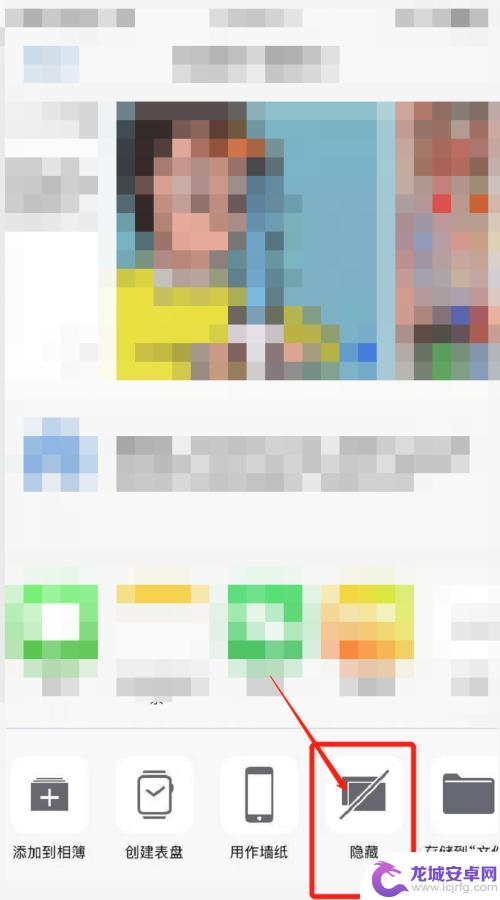

5.然后点击左上角的返回扩折号进入时刻界面,再点击右下角的相簿界面;
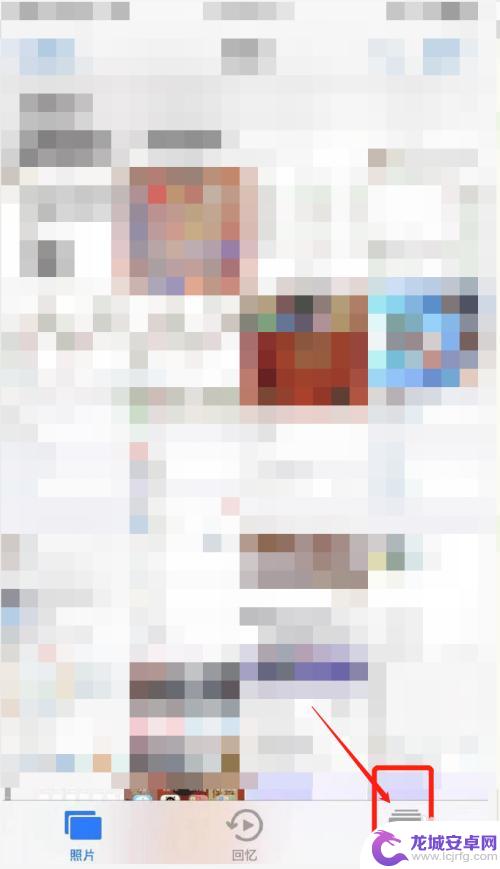
6.最后就可以看到手机上已隐藏的私密相册了。
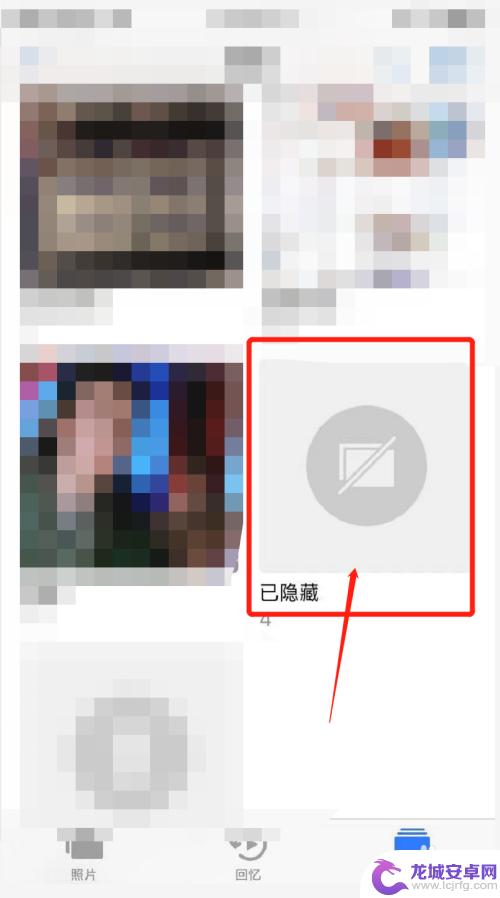
以上就是苹果手机隐私相册怎么打开的全部内容,有遇到相同问题的用户可参考本文中介绍的步骤来进行修复,希望能够对大家有所帮助。
相关教程
-
苹果手机私密空间在哪里打开 苹果手机私密相册怎么打开
苹果手机作为现代人生活中不可或缺的工具之一,其私密空间和私密相册功能备受用户关注,我们应该如何打开苹果手机的私密空间呢?在苹果手机的设置中,我们可以找到隐私选项,进入后点击照片...
-
手机相册保密柜怎么打开 vivo手机相册保密柜怎么设置
随着手机成为我们日常生活中不可或缺的工具之一,手机相册中存储着许多私密的照片和视频,因此保护手机相册中的隐私内容变得尤为重要,在vivo手机中,有一个专门的功能叫做相册保密柜,...
-
华为手机怎么设置私密相册密码 华为手机相册加密步骤
在日常生活中,我们经常会在手机相册中保存一些私密的照片或视频,为了保护个人隐私,很多人会选择对相册进行加密,华为手机作为一款流行的智能手机品牌,也提供了相册加密的功能。想要设置...
-
手机相册怎么解密照片 小米手机相册照片解密步骤
手机相册中的照片对于我们来说,往往承载着珍贵的回忆和私人的隐私,有时我们可能会遇到一些意外情况,导致我们无法访问或解密手机相册中的照片。对于小米手机用户来...
-
oppo设为私密相册怎么找到 oppo手机私密相册密码设置
在如今社交媒体的高度发达的时代,人们对于隐私的保护变得越来越重视,作为一款颇受欢迎的智能手机品牌,OPPO为用户提供了私密相册功能,让用户能够将一些私密的照片或视频隐藏起来,仅...
-
怎么进入他人手机相册设置 怎么调整手机相册隐私设置
在现代社会手机已经成为人们生活中不可或缺的一部分,随着手机相册中存储的个人隐私越来越丰富,如何确保手机相册的隐私安全也变得尤为重要。进入他人手机相册设置、调整手机相册隐私设置是...
-
如何用语音唤醒苹果6手机 苹果手机语音唤醒功能怎么开启
苹果6手机拥有强大的语音唤醒功能,只需简单的操作就能让手机立即听从您的指令,想要开启这项便利的功能,只需打开设置,点击Siri和搜索,然后将允许Siri在锁定状态下工作选项打开...
-
苹果x手机怎么关掉 苹果手机关机关不掉解决方法
在我们日常生活中,手机已经成为了我们不可或缺的一部分,尤其是苹果X手机,其出色的性能和设计深受用户喜爱。有时候我们可能会遇到一些困扰,比如无法关机的情况。苹果手机关机关不掉的问...
-
如何查看苹果手机详细信息 苹果手机如何查看详细设备信息
苹果手机作为一款备受瞩目的智能手机,拥有许多令人称赞的功能和设计,有时我们可能需要查看更详细的设备信息,以便更好地了解手机的性能和配置。如何查看苹果手机的详细信息呢?通过一些简...
-
手机怎么把图片保存到u盘 手机照片传到U盘教程
在日常生活中,我们经常会遇到手机存储空间不足的问题,尤其是拍摄大量照片后,想要将手机中的照片传输到U盘中保存是一个很好的解决办法。但是许多人可能不清楚如何操作。今天我们就来教大...